电脑动态桌面,图文详解win7怎么设置电脑动态桌面
- 2017-12-22 12:02:32 分类:win7
在系统的默认下,电脑的桌面都是一张静态的图片壁纸,看厌烦了,也最多就换换壁纸,那么有没有想过让电脑的桌面动起来呢,甚至是可以带有声音的动态视频。有兴趣的用户可以来看看小编为大家整理的操作的win7设置电脑动态桌面的操作教程。
看静态的电脑桌面久了也会觉得眼睛有些疲惫,那么不妨将电脑的桌面设置成为动态桌面吧,因为有助于缓解视力疲劳,对于那些长时间要使用电脑的用户来说更需要设置了电脑的动态桌面了,但是很多的用户都没有接触过这一类的操作,为此,小编就给大家分享关于win7系统设置电脑动态桌面的操作方法了。
电脑动态桌面
首先可以到网上下载一个好看的动态壁纸。

win7示例1
存放到电脑上。
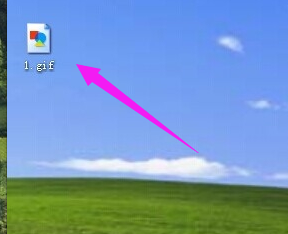
动态桌面示例2
接着在电脑桌面空白处右键一下,点击打开“属性”选项。
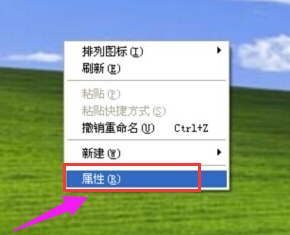
设置动态桌面示例3
弹出一个“显示属性”窗口,在这个窗口中,点击打开“桌面”选项。
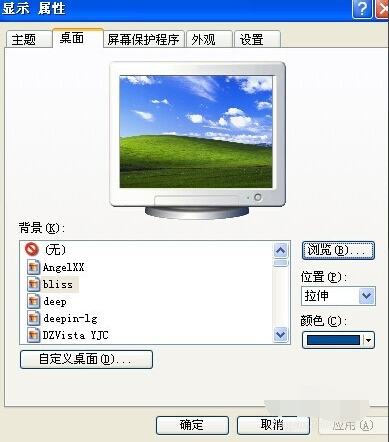
动态桌面示例4
点击“浏览”按钮。
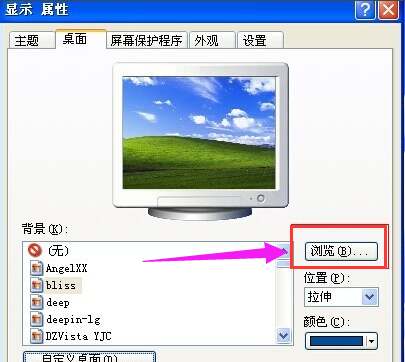
win7示例5
弹出一窗口,找到刚刚下载好的动态图片,并选中它。
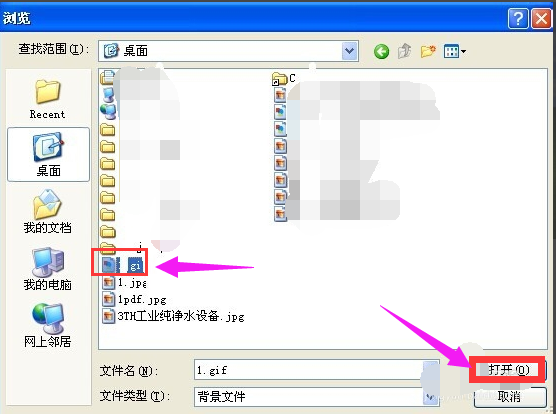
动态桌面示例6
选中好图片好,点击打开,这时会发现这张动态图已经在“背景”选项下面了。
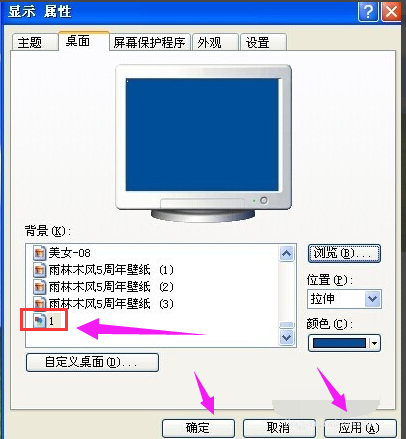
电脑示例7
最后,只要选中这张图作为背景就可以了。

电脑示例8
以上就是关于win7系统设置电脑动态桌面的操作方法了。